经验直达:
- excel中mid函数的用法
- excel表格如何使用mid函数
- excelmid函数后面跟汉字怎么用
一、excel中mid函数的用法
1、用法一:
①下面通过举例来说明,这里以Excel2007为例,打开Excel,在A1单元格中输入字符 , 这里输入“360浏览器” 。
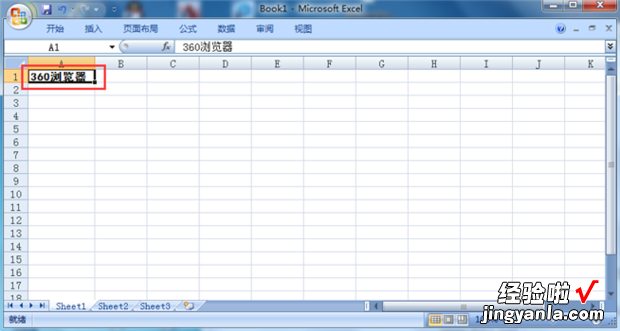
②然后在A2单元格中输入函数“=MID(A1,4,3)”,表示从A1单元格中的第4个字符开始提取,提取字符为3个,所以最终结果应为“浏览器”,注:数字包括标点符号同样是字符 。
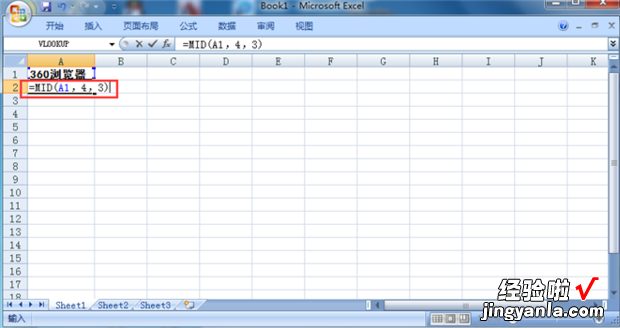
③输入公式后 , 按enter键,就会出现结果,如下图所示 。
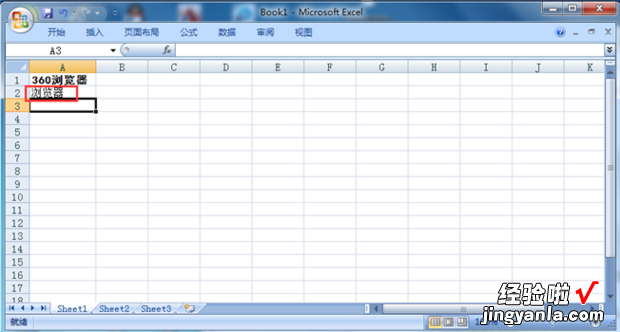
2、用法二:
①下面再进行举例说明,同样在A1单元格中输入字符,注:这里在“360”和“浏览器”中间输入了一个空格 。
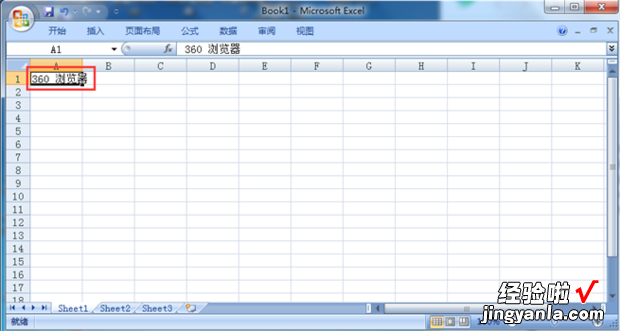
②同样在A2单元格中输入MID函数,这跟刚才输入的函数表达式是一样的哦 , 但请注意下面出现的结果 。
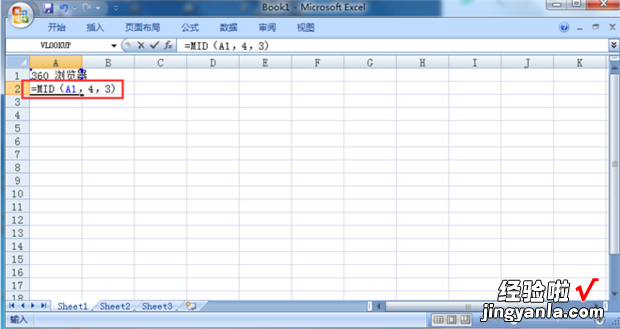
③按enter键,你可以看到下面显示的是“浏览”,这就是刚刚说的标点符号也算一个字符,所以请朋友们注意了哦,希望对大家有所帮助 。
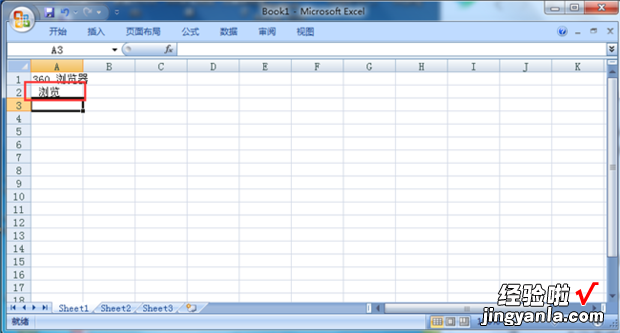
1、MID函数的用途:
表示“从文本字符串中指定的起始位置起返回指定长度的字符”,然后MID函数一共有下面这几个函数参数(text, start_num, num_chars) 。
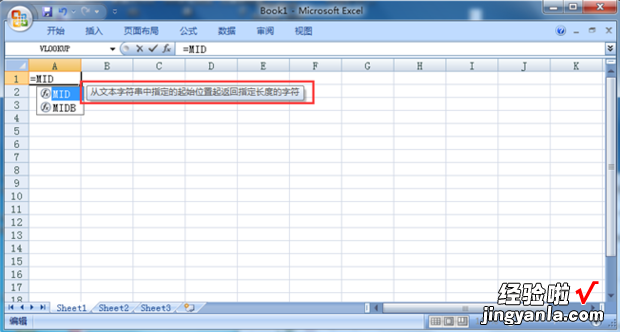
2、函数参数:
text:必选 。变体(字符串)表达式,要被截取的字符 。如果该参数为Null,则函数返回Null 。
start_num :必选 。数值表达式 , 从左起第几位开始截取 。
num_chars: VB中可选,Excel中必选 。变体(数值)表达式,从Start参数指定的位置开始 , 要向右截取的长度 。如果省略,将指定为从Start参数位置开始向右到字符串结尾的所有字符数 。
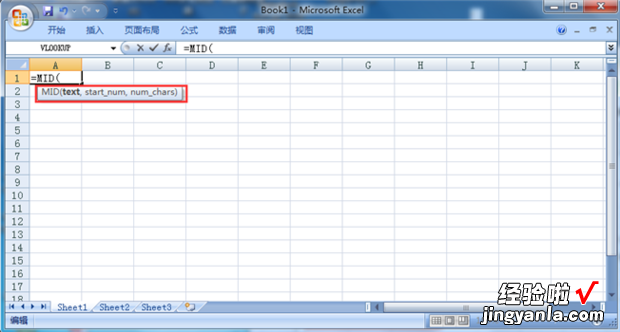
二、excel表格如何使用mid函数
很多朋友都在使用excel,它是一款功能强大的电子表格软件 。很多财务从业者都会使用excel,但是很多朋友对excel的很多高级功能却不了解 。比如mid函数,掌握此mid函数使用方法,可以提高工作效率 。本文教程和大家详细讲解excel表格mid函数的使用方法 。
excelmid函数怎么用
mid函数可以从从任意位置截取字符串 。
Mid函数的语法格式通常为=mid(字符串,开始截取位置,截取字符个数) 。
示例:
1.从第一个字符开始截取2个字符 。
如图所示,地址中省和市是可以唯一的 。所以通过find函数进行定位 。
2.从哪里开始提取FIND(“省”,A2) 1,确定省的位置然后加1.
3.输入公式=MID(A2,FIND(“省” , A2) 1,FIND(“市”,A2)-FIND(“省”,A2))就可以了 。
看完以上教程内容之后,大家都知道excel表格mid函数如何使用了,对大家编辑表格有很大帮助的 。
三、excelmid函数后面跟汉字怎么用
【excel表格如何使用mid函数 excel中mid函数的用法】要将汉字用英文双引号括上 。
后面跟汉字,汉字要用英文双引号括上 。表示这是个字符,不是函数 。单独的汉字或字母,比如:班、大小,a、b等,在excel公式中,都是当成函数的 。
MID函数的格式是:MID(text, start_num, num_chars) 。函数的功能是从text所示的字符串中 , 从左边开始数,第start_num个位置开始,截取num_chars个的字符 。如果我们要获取的子字符串是固定位置,直接利用mid函数 , 就能够轻易取到,当字符不固定时,要与其它的函数一起组合使用 。
